Приложение Apple Notes отлично зарекомендовало себя в iOS 11 и macOS High Sierra. Это быстро, легко скопировать контент на новые и существующие заметки, поиск выполняется мгновенно, и вы можете собрать в заметку практически все, что угодно. Вы даже можете делиться отдельными заметками, делать пометки в PDF-файлах, рисовать изображения и сканировать бумажные документы.
Это действительно электростанция. Но чего нет в Notes, так это разумного способа вывести заметки из приложения. Экспорт заметок ограничен PDF. Если вы решили, что Notes не для вас, вы застряли. К счастью, некоторые сторонние приложения экспортируют ваши заметки в универсально совместимые текстовые файлы. Еще лучше, один бесплатный, а другой стоит всего 99 центов.
Обычный текст универсален и является хорошим выбором для экспорта, потому что, пока есть компьютеры, вы сможете открывать и читать эти заметки. Обычный текст тоже, ну, обычный текст. Он не содержит форматирования, изображений или чего-либо еще.
В этом сильная сторона Notes (крошечные файлы, отличная совместимость) и ее слабость (только текст, и даже не жирный или курсивный текст). Есть обходные пути для упрощения текста - вы можете использовать такие вещи, как
Уценка для добавления форматирования, например. Но если вы собираетесь добавлять ссылки на изображения, вам следует просто придерживаться Notes, потому что они действительно не работают с обычным текстом без особых хлопот.Если вы используете Notes, чтобы делать много фактических заметок, вырезать рецепты из Интернета и т. Д., Тогда может быть достаточно TXT. И если вам действительно нужны текстовые версии ваших заметок, то эти два приложения справятся со своей задачей.
Экспорт простого текста с помощью Note2Txt
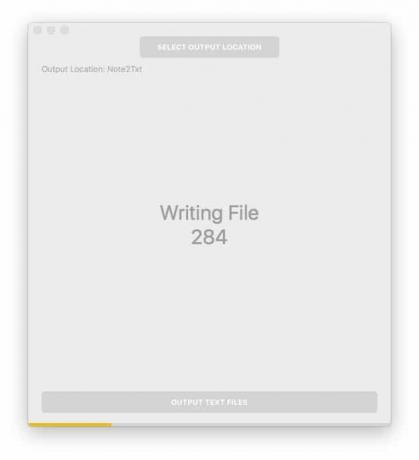
Note2Txt - это рекомендовано ботаник, юрист и суперпользователь Apple Дэвид Спаркс. Он стоит доллар в Mac App Store и настолько быстр, что может экспортировать тысячи заметок за время, необходимое для ввода предложения средней длины.
После запуска Note2Txt у вас будет папка с файлами TXT - по одной для каждой экспортированной заметки. Вы также можете создать файлы HTML (что может быть очень полезно, если вы планируете импортировать заметки в другое приложение, поддерживающее HTML). В отличие от обычного текста, HTML сохранит макеты всех ваших заметок нетронутыми.

Но лучшая функция Note2Txt - это гибкое именование файлов. В настройках вы выбираете, как будет называться каждый файл, просто перетаскивая маленькие метки в поле. Доступны следующие варианты: «Имя заметки», «Дата создания», «Дата изменения», «Номер заметки» и «Имя папки».
Хотя это не так просто, как метод Exporter для сохранения этих данных, вы, по крайней мере, можете сохранить их. И, честно говоря, если вы из тех людей, которые планируют хранить все свои заметки в виде обычного текста, вы вероятно, немного более ботанистый, чем большинство, и мы с удовольствием воссоздадим структуру вашего ноутбука с помощью этих этикетки.
Цена: 99 центов
Скачать: Note2Txt из Mac App Store
Экспортер сохраняет некоторое форматирование

Экспортер делает гораздо больше с вашими заметками об экспорте. Бесплатное приложение, которое было обновлено сравнительно недавно, также занимает намного больше времени, чем Note2Txt, просматривая ваши заметки одну за другой, чтобы выполнять свои функции. Если у вас есть сотни или тысячи заметок, вы можете оставить Exporter на ночь. Тем не менее, учитывая, что экспорт всей вашей библиотеки Notes обычно выполняется разово, дополнительные функции стоят компромисса.
Во-первых, Exporter сохраняет даты создания и изменения ваших заметок, поэтому вы можете продолжить их сортировку по этим критериям. Note2Txt просто отмечает все как созданное во время экспорта.
Экспортер также превращает любое форматирование заметок в Уценка. Это может вас не так сильно взволновать, но многие приложения для заметок используют Markdown для добавления полужирного шрифта, курсива, создания таблиц, создания ссылок из URL-адресов и т. Д. Таким образом, даже если вы не заинтересованы в Markdown напрямую, вы можете оценить его как способ сохранить форматирование заметок на протяжении всего переноса.
Еще одна замечательная функция Exporter заключается в том, что он создает папку для каждой записной книжки внутри приложения Notes, сохраняя вашу организационную структуру.
Наконец, если вы не хотите экспортировать все свои заметки, покупка в приложении за 1 доллар позволяет фильтровать экспорт, выбирая, какие записные книжки включить, а какие исключить. Это может быть хорошо, если вы нетерпеливый тип и не можете дождаться до завтра, пока все ваши заметки будут экспортированы. Вместо этого вы можете разделить экспорт на более управляемые части. Это также удобно, если вы хотите и дальше использовать Apple Notes для сложных заметок, но просто хотите экспортировать часть более простых фрагментов.
Цена: Бесплатно (при покупке в приложении за 99 центов)
Скачать: Экспортер из Mac App Store
Какое приложение выбрать для экспорта Apple Notes?
Оба эти приложения перенесут ваши заметки из приложения «Заметки» в папку, полную текстовых файлов, но они не будут производить одно и то же. Если вы хотите максимально сохранить форматирование заметок, выберите более медленный Экспортер. Если вы цените гибкое именование файлов и / или скорость экспорта, выберите Note2Txt. Однако по этим ценам вы можете позволить себе приобрести и то, и другое, и посмотрите, что вам больше нравится.

